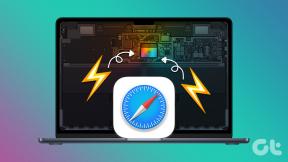ย้ายเพลย์ลิสต์จาก iPhone ของคุณไปยัง iTunes บนคอมพิวเตอร์ของคุณ
เบ็ดเตล็ด / / February 11, 2022

อาจเป็นเรื่องยากที่จะเชื่อ แต่เพลย์ลิสต์มีมาก่อนเครื่องเล่นเพลงสมัยใหม่ อันที่จริง สื่อบันทึกทุกชิ้น ตั้งแต่เทปคาสเซ็ตไปจนถึงแผ่นไวนิลถูกนำมาใช้เพื่อ
สร้างเพลย์ลิสต์
.
แน่นอนกับคอมพิวเตอร์และ สมาร์ทโฟน เพลย์ลิสต์ ไม่เพียงแต่มีความสำคัญ แต่จำเป็นอย่างยิ่ง โดยเฉพาะในหมู่ผู้ที่มี ห้องสมุดดนตรีขนาดใหญ่.
หากคุณใช้เวลากับ iPhone เป็นจำนวนมาก คุณอาจรู้อยู่แล้วว่าคุณสามารถสร้างเพลย์ลิสต์บนอุปกรณ์ของคุณได้ iPhone ไม่ได้จำกัดอยู่แค่นั้น ที่จริงแล้ว เมื่อเพลย์ลิสต์ของคุณถูกสร้างขึ้นบนอุปกรณ์ iOS ของคุณแล้ว คุณยังสามารถถ่ายโอนเพลย์ลิสต์ไปยัง iTunes บน Mac หรือ Windows PC ของคุณได้อย่างราบรื่น
ในอดีต หากคุณต้องการให้เพลย์ลิสต์อยู่กับคุณตลอดเวลาบน iPhone คุณต้องสร้างเพลย์ลิสต์บนคอมพิวเตอร์ จากนั้นเสียบและซิงค์อุปกรณ์ iOS เพื่อส่ง สิ่งที่แย่กว่านั้นคือใน iOS เวอร์ชันก่อนหน้า คุณไม่สามารถสร้างเพลย์ลิสต์ได้เลย
เมื่อคุณรู้แล้วว่าคุณสามารถสร้างเพลย์ลิสต์บน iPhone หรืออุปกรณ์ iOS อื่น ๆ และโอนย้ายไปยัง iTunes บน Mac หรือ Windows PC ได้ มาดูวิธีการทำกัน
การสร้างเพลย์ลิสต์บนอุปกรณ์ iOS ของคุณ
ขั้นตอนที่ 1: ในการสร้างเพลย์ลิสต์บน iPhone หรืออุปกรณ์ iOS อื่นๆ ให้เปิด
ดนตรี แอพแล้วแตะที่ เพลย์ลิสต์ ที่ด้านล่างซ้ายของหน้าจอ เมื่อมีให้แตะที่ เพิ่มเพลย์ลิสต์… ที่ด้านบนของหน้าจอ ที่นี่คุณจะได้รับแจ้งให้ตั้งชื่อเพลย์ลิสต์ใหม่ของคุณ ป้อนชื่อแล้วแตะที่ บันทึก.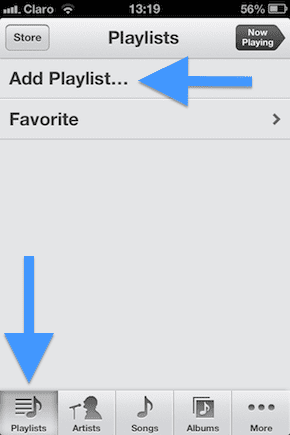
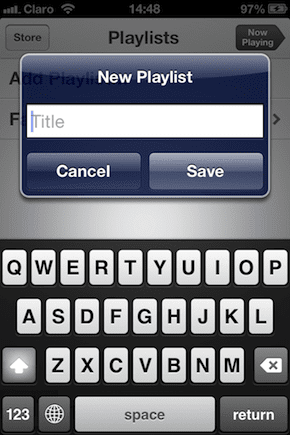
เมื่อคุณบันทึกชื่อเพลย์ลิสต์ใหม่ของคุณแล้ว คุณจะเห็นหน้าจอที่คุณสามารถ เลือกเพลง จากคลังเพลงทั้งหมดของคุณเพื่อเพิ่มไปยังเพลย์ลิสต์ของคุณ
ขั้นตอนที่ 2: แต่ละเพลงจะมีเครื่องหมาย "บวก" สีฟ้าอยู่ทางด้านขวา แตะที่ป้ายข้างแต่ละเพลงเพื่อเพิ่มลงในเพลย์ลิสต์ใหม่ของคุณ เมื่อคุณเลือกเพลงเสร็จแล้ว ให้แตะที่ เสร็จแล้ว ที่มุมขวาบนของหน้าจอเพื่อสิ้นสุดการสร้างเพลย์ลิสต์ของคุณ
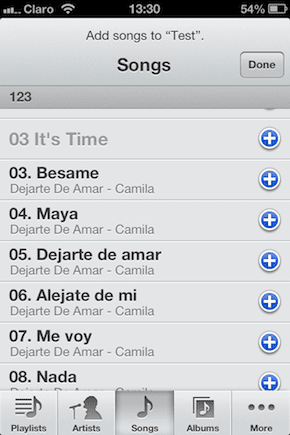
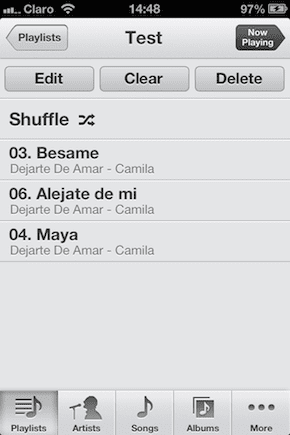
ถ่ายโอนเพลย์ลิสต์ของคุณจาก iPhone ของคุณไปยัง iTunes
ในการถ่ายโอนเพลย์ลิสต์ที่สร้างขึ้นใหม่ไปยัง iTunes บน Mac หรือ PC คุณจะต้องเชื่อมต่อ iPhone กับ iTunes ครั้งแรกที่คุณเชื่อมต่อ iPhone หรืออุปกรณ์ iOS เครื่องอื่นกับ Mac หรือ PC ของคุณ คุณ ตั้งค่าการซิงค์ iTunes โดยใช้สายเคเบิลหรือผ่าน WiFi. ขั้นตอนต่อไปนี้ใช้กับทั้งสองกรณี
ขั้นตอนที่ 3: เชื่อมต่อ iPhone ของคุณกับ Mac หรือ PC โดยใช้สายเคเบิลหรือแบบไร้สาย แล้วคลิกจากเมนูในบานหน้าต่างด้านซ้าย
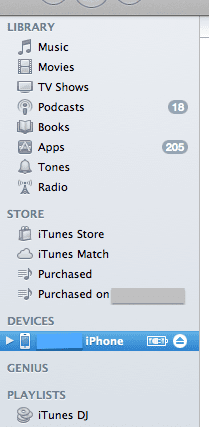
ขั้นตอนที่ 4: จากแท็บที่ด้านบนของหน้าต่าง iTunes ให้ทำเครื่องหมายที่ ซิงค์เพลง ตัวเลือกและตรวจสอบ เพลย์ลิสต์ ศิลปิน อัลบั้มและแนวเพลงที่เลือก. จากนั้นเลือกเพลย์ลิสต์ที่คุณเพิ่งสร้างจากรายการด้านล่าง ในการเริ่มการซิงค์ ให้คลิกที่ นำมาใช้ ปุ่ม.
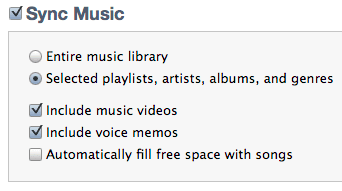
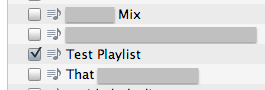
ขั้นตอนที่ 5: การซิงค์จะเริ่มขึ้นและหลังจากเสร็จสิ้น คุณจะเห็นว่าเพลย์ลิสต์ที่คุณเพิ่งสร้างบน iPhone ของคุณตอนนี้ยังอยู่ใน iTunes ภายใต้ เพลย์ลิสต์ บนบานหน้าต่างด้านซ้ายของ iTunes หน้าต่าง.
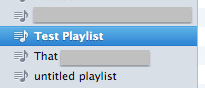
ไปเลย ตอนนี้คุณมีเพลย์ลิสต์อันล้ำค่าทั้งหมดที่คุณเพิ่งสร้างบน iPhone, iPad หรือ iPod Touch ที่พร้อมสำหรับคุณบน Mac หรือ PC ของคุณพร้อมสำหรับทุกเมื่อที่คุณต้องการ
ปรับปรุงล่าสุดเมื่อ 03 กุมภาพันธ์ 2022
บทความข้างต้นอาจมีลิงค์พันธมิตรที่ช่วยสนับสนุน Guiding Tech อย่างไรก็ตาม ไม่กระทบต่อความถูกต้องด้านบรรณาธิการของเรา เนื้อหายังคงเป็นกลางและเป็นของแท้